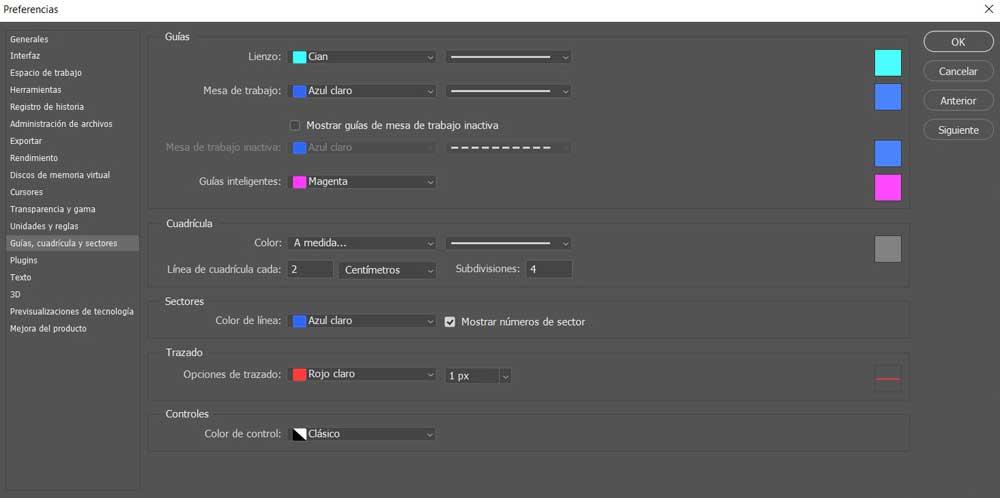Kaikki, mikä liittyy kuvien muokkaamiseen tietokoneellamme, on monelle käyttäjälle arkipäivää. Jotkut etsivät perustoimintoja parantaakseen valokuviaan ja jakaakseen niitä tai lähettääkseen ne ystävilleen. Samoin monet ammattilaiset käyttävät tiettyjä sovelluksia muuttaakseen niitä kuvia, joiden parissa he työskentelevät. Monien tällä hetkellä saatavilla olevien nimikkeiden joukossa on epäilemättä yksi suurimmista referensseistä Adobe Photoshop.
Tämä on ohjelma, joka on ollut mukanamme monta vuotta ja on ajan mittaan ansainnut enemmistön kunnioituksen. Vaikka se saattaa aluksi tuntua monimutkaiselta, mitä se on, se pystyy mukautumaan myös aloittelevien käyttäjien tarpeisiin. Kaikki tämä johtuu joidenkin Photoshopin integroimien toimintojen ja työkalujen ansiosta ja joista on meille valtavasti apua, vaikka emme tiedä niistä kuvankäsittely . Tämä on asia, josta ohjelmistojätti huolehtii jo itse, jotta hän tavoittaisi mahdollisimman monet ihmiset.

Editointiin liittyvien tavoitteiden saavuttamiseksi, jos meillä ei ole liikaa tietoa, voimme käyttää monia ehdotettuja perustyökaluja. Samaan aikaan meillä on valtava määrä suodattimia siitä on varmasti paljon apua saamaan enemmän kuin näennäisiä tuloksia. Samoin ja mitä tulee ohjelman käyttöliittymään, Photoshop tarjoaa meille myös joukon ohjeelementtejä, jotka optimoivat käyttökokemusta.
Juuri näillä riveillä haluamme puhua yhdestä näistä objekteista, jonka voimme toteuttaa aktivoituna Photoshop-käyttöliittymässä. Tarkoitamme erityisesti ohjaimet ja ristikot, jotka voimme tehdä näkyväksi tai piiloutua työpöydälle.
Lisää tarkkuutta Photoshopissa ohjainten ja ruudukoiden avulla
Kuten voit kuvitella, nämä elementit auttavat meitä saada tarkkuutta, kun suunnittelet tai muokkaat kuvia ohjelman kanssa. Näistä elementeistä, joista puhumme, on valtavasti apua riippuen projektin tyypistä, jota toteutamme valokuvillamme. Aluksi kerromme, että mainitsemamme oppaat voidaan aktivoida Näytä-valikkovaihtoehdon kautta ohjelman päärajapinta . Täältä löydämme mahdollisuuden aktivoida toisaalta ohjaimet ja toisaalta ruudukot niin, että ne integroidaan ladattavaan valokuvaan.
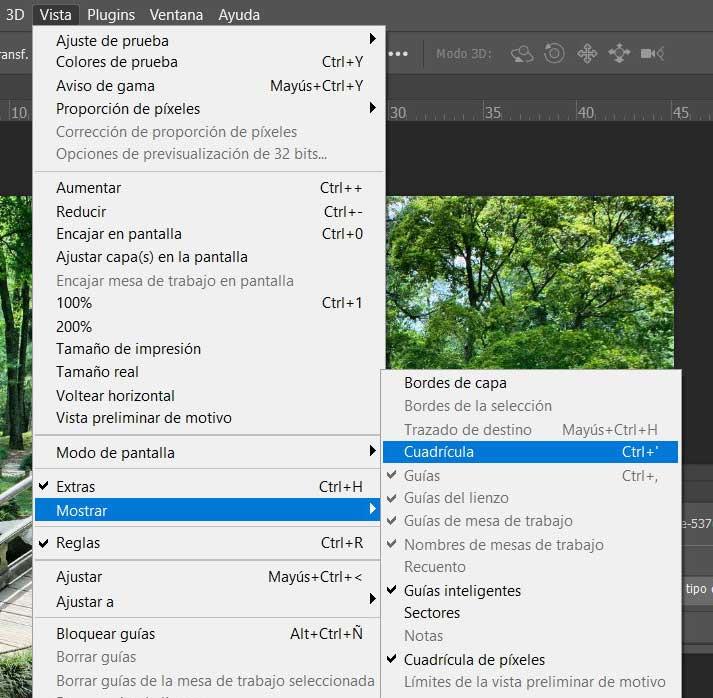
Sillä hetkellä näemme, kuinka vastaavat ruudukot sijoitetaan kuvaan toimimaan viitepiste mallissa tai painoksessa . On syytä mainita, että noudattamalla samoja kuvattuja vaiheita meillä on mahdollisuus poistaa nämä elementit, jotka eivät myöskään näy, kuten on selvää, lopullisessa saatavassa tiedostossa. Mutta saadaksemme vielä enemmän hyötyä näistä opaselementeistä, meillä on mahdollisuus konfiguroida ne. Meidän tarvitsee vain mennä Muokkaa / Asetukset -valikkoon ja napsauttaa Oppaat, ruudukko ja sektorit osiossa.
Näyttöön tulevassa ikkunassa voimme jo määrittää sarjan parametreja, joita käytetään näissä oppaissa ja ruudukoissa. Voimme määrätä erilaisia värit , sekä alaosastot tai ruudukon viivoja jotka tullaan esille.